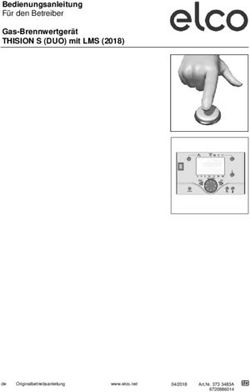INSTALLATIONS- UND BENUTZERHANDBUCH - CGA4233DE - Vodafone ...
←
→
Transkription von Seiteninhalten
Wenn Ihr Browser die Seite nicht korrekt rendert, bitte, lesen Sie den Inhalt der Seite unten
Copyright
Copyright ©1999–2019 Technicolor. Alle Rechte vorbehalten.
Das Verteilen und Kopieren dieses Dokuments sowie die Verwendung und Übermittlung seines Inhalts sind nur mit schriftlicher Genehmi-
gung von Technicolor zulässig. Der Inhalt dieses Dokuments wird ausschließlich für Informationszwecke bereitgestellt, kann ohne vorhe-
rige Ankündigung geändert werden und begründet keinerlei Verpflichtung seitens Technicolor. Technicolor übernimmt keine Verantwor-
tung oder Haftung für Fehler oder Ungenauigkeiten in diesem Dokument.
Technicolor Delivery Technologies
25 rue d’Hauteville, 75010 Paris, Frankreich
www.technicolor.com
Marken
In diesem Dokument werden die folgenden Marken verwendet:
• AutoWAN sensing™ ist eine Marke von Technicolor.
• Adobe®, das Adobe-Logo, Acrobat® und Acrobat Reader® sind Marken oder eingetragene Marken von Adobe Systems, Incorporated
in den USA und/oder anderen Ländern.
• Apple® und Mac OS® sind in den USA und anderen Ländern eingetragene Marken von Apple Computer, Incorporated.
• Die Bluetooth® Wortmarke und die zugehörigen Logos sind Eigentum von Bluetooth SIG, Inc.
• CableLabs® und DOCSIS® sind eingetragene Marken von CableLabs, Inc.
• DECT™ ist eine Marke von ETSI.
• DLNA® ist eine eingetragene Marke, das DLNA-Logo eine Dienstleistungsmarke und DLNA Certified™ eine Marke der Digital Living
Network Alliance. Digital Living Network Alliance ist eine Dienstleistungsmarke der Digital Living Network Alliance.
• Ethernet™ ist eine Marke der Xerox Corporation.
• EuroDOCSIS™, EuroPacketCable™ und PacketCable™ sind Marken von CableLabs, Inc.
• HomePNA™ und HPNA™ sind Marken von HomePNA, Inc.
• Linux™ ist eine Marke von Linus Torvalds.
• Microsoft®, MS-DOS®, Windows®, Windows NT® und Windows Vista® sind eingetragene Marken oder Marken der Microsoft Corpo-
ration in den USA und/oder anderen Ländern.
• N-Mark ist eine Marke oder eingetragene Marke von NFC Forum, Inc. in den USA und anderen Ländern.
• UNIX® ist eine eingetragene Marke von UNIX System Laboratories, Incorporated.
• UPnP™ ist eine Zertifizierungsmarke der UPnP Implementers Corporation.
• Wi-Fi Alliance®, Wi-Fi®, WMM® und das Wi-Fi-Logo sind eingetragene Marken der Wi-Fi Alliance. Wi-Fi CERTIFIED™, Wi-Fi
ZONE™, Wi-Fi Protected Access™, Wi-Fi Multimedia™, Wi-Fi Protected Setup™, WPA™, WPA2™ und die zugehörigen Logos sind
Marken der Wi-Fi Alliance.
Andere Marken und Produktnamen sind Marken oder eingetragene Marken ihrer jeweiligen Eigentümer. Alle anderen Logos, Marken und
Dienstleistungsmarken sind Eigentum der jeweiligen Rechtsinhaber, auch wenn dies nicht ausdrücklich angegeben ist.
Dokumentinformationen
Änderungsdatum: April 2019
Bezeichnung: DMS3-CTC-25-593 v1.0
Kurztitel: Installations- und Benutzerhandbuch CGA4233DE R1.0.3B (de)Inhalt
Inhalt
1 Grundlegende Informationen zum CGA4233DE .................................................... 2
1.1 Vorderseite..................................................................................................................................................3
1.2 Rückseite .................................................................................................................................................... 6
2 Einrichten des CGA4233DE ..................................................................................... 8
2.1 Anschließen des CGA4233DE an das Kabelnetzwerk ......................................................................... 9
2.2 Einschalten des CGA4233DE ................................................................................................................10
2.3 Anschließen kabelgebundener Geräte.................................................................................................. 11
2.4 Einrichten des Telefonnetzes ................................................................................................................. 12
3 WLAN ......................................................................................................................13
3.1 Verbinden mit WLAN.............................................................................................................................14
3.1.1 Verbinden mit WLAN über WPS ...............................................................................................................................15
3.1.2 Manuelles Verbinden mit WLAN ...............................................................................................................................16
3.2 Ändern der WLAN-Sicherheitseinstellungen....................................................................................... 17
3.3 Hinzufügen eines WLAN-Gastnetzwerks.............................................................................................18
3.4 Ein-- oder Ausschalten des WLAN zu festgelegten Zeitpunkten.....................................................19
4 CGA4233DE Webschnittstelle............................................................................... 20
4.1 Komponenten ........................................................................................................................................... 21
4.2 Menüelemente..........................................................................................................................................22
5 Unterstützung ......................................................................................................... 25
5.1 Behebung allgemeiner Probleme mit dem CGA4233DE ................................................................. 26
5.2 Fehlerbehebung bei Ethernet-Verbindungen ......................................................................................27
5.3 WLAN-Fehlerbehebung........................................................................................................................ 28
5.4 Zurücksetzen auf die werkseitigen Standardeinstellungen ................................................................ 30
DMS3-CTC-25-593 v1.0.
iInformationen zu diesem Installations- und Benutzerhandbuch
Informationen zu diesem Installations- und
Benutzerhandbuch
In diesem Installations- und Benutzerhandbuch
In diesem Installations- und Benutzerhandbuch wird Folgendes erläutert:
• Einrichten des CGA4233DE und des lokalen Netzwerks
• Konfigurieren und Verwenden der Funktionen des CGA4233DE
Verwendete Symbole
Das Gefahrsymbol weist auf die Möglichkeit von Verletzungen hin.
Das Warnsymbol weist auf die Möglichkeit von Sachschäden hin.
Das Achtungsymbol weist auf die Möglichkeit einer Dienstunterbrechung hin.
Das Hinweissymbol weist auf ergänzende Informationen zu einem Thema hin.
Typographische Konventionen
In diesem Handbuch gelten die folgenden typographischen Konventionen:
• Dieser Beispieltext repräsentiert einen Hyperlink zu einer Website.
Beispiel: Weitere Informationen finden Sie auf www.technicolor.com.
• Dieser Beispieltext repräsentiert einen internen Link.
Beispiel: Weitere Informationen zu diesem Installations- und Benutzerhandbuch finden Sie unter „Informationen zu
diesem Installations- und Benutzerhandbuch“ auf Seite 1.
• Dieser Beispieltext repräsentiert einen wichtigen kontextbezogenen Begriff.
Beispiel: Wenn Sie auf das Netzwerk zugreifen möchten, müssen Sie sich authentifizieren.
• Dieser Beispieltext repräsentiert ein Element der grafischen Benutzeroberfläche (Menübefehle, Schaltflächen,
Dialogfeldelemente, Dateinamen, Pfade und Ordner).
Beispiel: Klicken Sie im Menü Datei auf Öffnen, um eine Datei zu öffnen.
DMS3-CTC-25-593 v1.0
11 Grundlegende Informationen zum CGA4233DE
1 Grundlegende Informationen zum CGA4233DE
Einführung
Dieses Kapitel enthält einen Überblick über die Hauptfunktionen und Komponenten des CGA4233DE. Im Anschluss an
dieses Kapitel werden wir mit der Installation beginnen.
Schließen Sie die Kabel erst an und schalten Sie das CGA4233DE erst dann ein, wenn Sie in diesem Installations- und
Benutzerhandbuch dazu aufgefordert werden.
Bevor Sie beginnen
Lesen Sie das im Lieferumfang des Pakets enthaltene Dokument Sicherheitshinweise und Zulassungsbestimmungen
sorgfältig durch, bevor Sie mit der Installation des CGA4233DE fortfahren.
DMS3-CTC-25-593 v1.0
21 Grundlegende Informationen zum CGA4233DE
1.1 Vorderseite
Übersicht
PHONE-LED
INTERNET-LED
WPS-LED
WPS-Taste
WiFi-LED
WiFi-Taste
POWER-LED
PHONE-LED
Farbe Status Beschreibung
Weiß Leuchtet Der Telefondienst ist in Betrieb.
beständig
Blinkt schnell Der Telefondienst ist in Betrieb und es gibt einen eingehenden Anruf.
Blinkt langsam Der Telefondienst ist in Betrieb und der Anruf wird getätigt.
Rot Leuchtet Der Telefondienst ist unterbrochen.
beständig
Blinkt langsam Ihr Telefon wird registriert.
INTERNET-LED
Farbe Status Beschreibung
Weiß Leuchtet Internetverbindung wurde hergestellt.
beständig
Blinkt Internetverbindung wird hergestellt.
Rot Leuchtet Internetverbindung konnte nicht hergestellt werden.
beständig
Blinkt Das Kabelsignal wird synchronisiert.
DMS3-CTC-25-593 v1.0
31 Grundlegende Informationen zum CGA4233DE
WPS-LED
Die WPS-LED gibt den Status der WPS-Drucktastenkonfiguration (Push Button Configuration, PBC) an:
Farbe Status Beschreibung
Weiß Leuchtet Das WLAN-Gerät wurde mithilfe der WPS-PBC erfolgreich verbunden.
beständig
Blinkt langsam Die WPS-PBC wird zurzeit ausgeführt.
Aus Die WPS-PBC wurde nicht gestartet.
Weitere Informationen finden Sie unter „3.1.1 Verbinden mit WLAN über WPS“ auf Seite 15.
WPS-Taste
Wenn Sie die WPS-Taste drücken und mindestens vier Sekunden lang gedrückt halten, startet das CGA4233DE die WPS-
Drucktastenkonfiguration (PBC). Weitere Informationen finden Sie unter „3.1.1 Verbinden mit WLAN über WPS“ auf
Seite 15.
WiFi-LED
Die LED auf der WiFi-Taste gibt den WLAN-Status an.
Farbe Status Beschreibung
Weiß Leuchtet WLAN ist aktiviert, aber es findet kein Datenverkehr statt.
beständig
Blinkt schnell WLAN ist aktiviert und es findet Datenverkehr statt.
Blinkt langsam Das WLAN wird durch die WLAN-Zeitplanfunktion deaktiviert.
Weitere Informationen finden Sie unter „3.4 Ein-- oder Ausschalten des
WLAN zu festgelegten Zeitpunkten“ auf Seite 19.
Aus WLAN ist deaktiviert.
WiFi-Taste
Mit der WiFi-Taste können Sie das WLAN manuell aktivieren oder deaktivieren. Sie können das WLAN folgendermaßen
ein- und ausschalten:
• Zum Einschalten des WLAN drücken Sie die WiFi-Taste und halten Sie sie gedrückt, bis die WiFi-LED kontinuierlich
leuchtet.
• Zum Ausschalten des WLAN drücken Sie die WiFi-Taste und halten Sie sie gedrückt, bis die WiFi-LED nicht mehr
leuchtet.
Sie können dies tun, wenn keines Ihrer Geräte das WLAN-Netzwerk nutzt.
Wenn Sie WLAN zu festgelegten Zeitpunkten deaktivieren möchten, können Sie stattdessen die
WLAN-Zeitplanfunktion verwenden.
Weitere Informationen finden Sie unter „3.4 Ein-- oder Ausschalten des WLAN zu festgelegten Zeitpunkten“ auf
Seite 19.
DMS3-CTC-25-593 v1.0
41 Grundlegende Informationen zum CGA4233DE
POWER-LED
Farbe Status Beschreibung
Weiß Leuchtet Das CGA4233DE ist eingeschaltet, normaler Betrieb.
beständig
Blinkt langsam Das CGA4233DE wird gestartet.
Aus Das CGA4233DE ist ausgeschaltet.
DMS3-CTC-25-593 v1.0
51 Grundlegende Informationen zum CGA4233DE
1.2 Rückseite
Produktetikett
RESET-Taste
TEL-Anschlüsse
USB-Anschluss
LAN-Anschlüsse
CABLE-Anschluss
Netzschalter
Stromanschluss
Produktetikett
Das Etikett an der Rückseite des CGA4233DE enthält folgende Angaben:
• WLAN-Sicherheitseinstellungen zum Verbinden von WLAN-Geräten:
WLAN-Name ist der Standard-Netzwerkname (SSID) des CGA4233DE-WLAN-Netzwerks.
WLAN-Kennwort ist das WLAN-Standardkennwort des CGA4233DE-WLAN-Netzwerks.
Weitere Informationen finden Sie unter „3 WLAN“ auf Seite 13.
• Informationen zum Zugriff auf die CGA4233DE-Webschnittstelle:
Die URL (Einrichtung), die Sie in den Webbrowser eingeben müssen.
Das Kennwort, das Sie auf der Anmeldeseite eingeben müssen.
Weitere Informationen finden Sie unter „4 CGA4233DE Webschnittstelle“ auf Seite 20.
• Andere Geräteinformationen.
Die WLAN-Sicherheitseinstellungen und die CGA4233DE-Zugriffseinstellungen sind auch auf der im Lieferumfang
enthaltenen WLAN-Karte angegeben.
RESET-Taste
Wenn Sie die RESET-Taste drücken und:
• mindestens 5 Sekunden (z. B. 10 Sekunden) lang gedrückt halten, wird das CGA4233DE neu gestartet und die
werkseitige Standardeinstellung wiederhergestellt.
Weitere Informationen finden Sie unter „5.4 Zurücksetzen auf die werkseitigen Standardeinstellungen“ auf Seite 30.
• weniger als 5 Sekunden (z. B. 2 Sekunden) lang gedrückt halten, wird das CGA4233DE neu gestartet.
TEL-Anschlüsse
Der TEL 1- und der TEL 2-Anschluss dienen zum Anschließen eines herkömmlichen Telefons, einer DECT-Basisstation
oder eines Faxgeräts an das CGA4233DE.
Weitere Informationen finden Sie unter „2.4 Einrichten des Telefonnetzes“ auf Seite 12.
DMS3-CTC-25-593 v1.0
61 Grundlegende Informationen zum CGA4233DE
USB-Anschluss
Dieser Anschluss ist nur für Techniker vorgesehen.
LAN-Anschlüsse
Die Gigabit-Ethernet-LAN-Anschlüsse ermöglichen Ihnen den Anschluss von Ethernet-Geräten (Computer, Smart TV,
Netzwerkspeicher (Network-Attached Storage, NAS), Beistellgerät usw.) an Ihr lokales Netzwerk (Local Area Network,
LAN) mit einer maximalen Geschwindigkeit von 1000 MBit/s (Megabit pro Sekunde). Weitere Informationen finden Sie
unter „2.3 Anschließen kabelgebundener Geräte“ auf Seite 11.
Jeder LAN-Anschluss hat zwei LEDs, die dessen Verbindungsstatus anzeigen.
LED LED-Status Beschreibung
Obere LED Leuchtet Verbunden mit einem Gigabit-Ethernet-Gerät (1000 MBit/s).
(gelb) beständig
Aus Verbunden mit einem 100 MBit/s-Ethernet-Gerät oder nicht verbunden.
Untere LED Leuchtet Gerät verbunden.
(grün) beständig
Blinkt Gerät verbunden und sendet/empfängt Daten.
Aus Kein Gerät verbunden.
Netzschalter
Mit dem Netzschalter wird das CGA4233DE eingeschaltet (1) und ausgeschaltet (0).
Stromanschluss
Der Stromanschluss wird zum Anschließen des Netzteils verwendet.
Verwenden Sie nur das Netzteil, das im Lieferumfang dieses Produkts enthalten ist oder von Ihrem Dienstanbieter
bzw. zuständigen Händler vor Ort bereitgestellt wird. Verwenden Sie nur ein Ersatz-Netzteil, das von Ihrem
Dienstanbieter oder zuständigen Händler vor Ort bereitgestellt wird.
Die Verwendung anderer Energieversorgungsarten ist nicht gestattet.
Falls Sie sich nicht sicher sind, ob Sie über die geeignete Stromversorgung verfügen, beziehen Sie sich auf die mit
dem Produkt gelieferten Unterlagen oder wenden Sie sich an Ihren Dienstanbieter bzw. zuständigen Händler vor
Ort.
DMS3-CTC-25-593 v1.0
72 Einrichten des CGA4233DE
2 Einrichten des CGA4233DE
Befolgen Sie stets die spezifischen Anweisungen des Dienstanbieters, sofern bereitgestellt.
Einrichten der Hauptdienste
Gehen Sie folgendermaßen vor:
1 Schließen Sie das CGA4233DE an das Kabelnetzwerk an.
Weitere Informationen finden Sie unter „2.1 Anschließen des CGA4233DE an das Kabelnetzwerk“ auf Seite 9.
2 Schalten Sie das CGA4233DE ein.
Weitere Informationen finden Sie unter „2.2 Einschalten des CGA4233DE“ auf Seite 10.
3 Schließen Sie die Netzwerkgeräte an. Verwenden Sie hierzu:
Eine WLAN-Verbindung, siehe „3 WLAN“ auf Seite 13.
Eine kabelgebundene Verbindung, siehe „2.3 Anschließen kabelgebundener Geräte“ auf Seite 11.
Wir empfehlen Ihnen, zuerst einen Computer/ein Tablet anzuschließen (sofern möglich über eine
kabelgebundene Verbindung), dann das restliche Verfahren auszuführen und im letzten Schritt die anderen
Geräte (kabelgebundene und/oder WLAN-Geräte) anzuschließen.
4 Schließen Sie Ihre Telefone an.
Weitere Informationen finden Sie unter „2.4 Einrichten des Telefonnetzes“ auf Seite 12.
DMS3-CTC-25-593 v1.0
82 Einrichten des CGA4233DE
2.1 Anschließen des CGA4233DE an das Kabelnetzwerk
Vorgehensweise
CABLE
Gehen Sie folgendermaßen vor:
1 Nehmen Sie ein Koaxialkabel zur Hand.
2 Schließen Sie ein Ende des Koaxialkabels an eine Koax-Wandanschlussdose oder einen Splitter an.
3 Schließen Sie das andere Ende an den CABLE-Anschluss an der Rückseite des CGA4233 an.
DMS3-CTC-25-593 v1.0
92 Einrichten des CGA4233DE
2.2 Einschalten des CGA4233DE
Verwenden Sie nur das Netzteil, das im Lieferumfang dieses Produkts enthalten ist oder von Ihrem Dienstanbieter
bzw. zuständigen Händler vor Ort bereitgestellt wird. Verwenden Sie nur ein Ersatz-Netzteil, das von Ihrem
Dienstanbieter oder zuständigen Händler vor Ort bereitgestellt wird.
Die Verwendung anderer Energieversorgungsarten ist nicht gestattet.
Falls Sie sich nicht sicher sind, ob Sie über die geeignete Stromversorgung verfügen, beziehen Sie sich auf die mit
dem Produkt gelieferten Unterlagen oder wenden Sie sich an Ihren Dienstanbieter bzw. zuständigen Händler vor
Ort.
Vorgehensweise
Gehen Sie folgendermaßen vor:
1 Schließen Sie den Stecker des Netzteils an den Stromanschluss des CGA4233DE an.
POWER
2 Schließen Sie das Netzteil an eine nahe gelegene Netzsteckdose an.
3 Vergewissern Sie sich, dass sich der Netzschalter in der Stellung 1 befindet.
0 1
4 Die POWER-LED beginnt zu blinken und leuchtet dann kontinuierlich weiß. Warten Sie, bis die PHONE-,
INTERNET- und WiFi-LEDs kontinuierlich weiß leuchten, bevor Sie fortfahren (dies kann 2 Minuten dauern).
5 Das CGA4233DE ist nun betriebsbereit.
DMS3-CTC-25-593 v1.0
102 Einrichten des CGA4233DE
2.3 Anschließen kabelgebundener Geräte
Weitere Informationen zum Verbinden von WLAN-Geräten finden Sie unter „3 WLAN“ auf Seite 13.
Anforderungen
• Ihr Netzwerkgerät (z. B. Computer, Spielkonsole usw.) und das CGA4233DE müssen über einen freien LAN-Anschluss
(Ethernet) verfügen.
• Das Netzwerkgerät muss so konfiguriert sein, dass die IP-Adresse automatisch bezogen wird. Dies sollte die
Standardeinstellung sein.
Ethernet-Kabel
Im Lieferumfang befinden sich ein oder mehrere Kabel mit gelben Steckern. Dies sind die Ethernet-Kabel, mit denen Sie ein
lokales Netzwerkgerät (z. B. einen Computer, einen Ethernet-Drucker usw.) anschließen können.
Vorgehensweise
Gehen Sie folgendermaßen vor:
1 Stecken Sie ein Ende des Ethernet-Kabels in einen der gelben LAN-Anschlüsse am CGA4233DE:
ETHERNET
2 Verbinden Sie das andere Ende des Ethernet-Kabels mit dem Netzwerkgerät.
Das CGA4233DE unterstützt die Stromversorgung über Ethernet (Power over Ethernet, PoE) nicht. Alle an das
CGA4233DE angeschlossenen Netzwerkgeräte müssen eine eigene Stromversorgung besitzen.
3 Das Gerät ist nun mit dem Netzwerk verbunden.
DMS3-CTC-25-593 v1.0
112 Einrichten des CGA4233DE
2.4 Einrichten des Telefonnetzes
Beachten Sie jedoch, dass keine Notrufe möglich sind, wenn die Internetverbindung unterbrochen oder das
CGA4233DE ausgeschaltet ist.
Anschließen kabelgebundener Telefone
TEL 1
Schließen Sie das kabelgebundene Telefon, die DECT-Basisstation oder das Faxgerät an einen der TEL-Anschlüsse am
CGA4233DE an.
Wenn Ihr Telefon mit einem TAE-Stecker ausgestattet ist, verwenden Sie den im Lieferumfang enthaltenen TAE-
Adapter zum Anschließen Ihres Telefons an das CGA4233DE.
DMS3-CTC-25-593 v1.0
123 WLAN
3 WLAN
Einführung
Dieses Kapitel enthält Informationen zur Verwendung der WLAN-Funktionen des CGA4233DE.
CGA4233DE-WLAN
Das CGA4233DE ist mit zwei WLAN-Zugangspunkten ausgestattet, sodass Ihr Netzwerk WLAN-Verbindung erhält.
• Ein 5-GHz-Zugangspunkt nach IEEE 802.11n/ac
• Ein 2,4-GHz-Zugangspunkt nach IEEE 802.11g/n
Aufgrund der Funktion „Band Steering“ des CGA4233DE werden diese Zugangspunkte als Einheit angezeigt. Diese
Funktion sorgt dafür, dass Ihr WLAN-Gerät stets mit dem Zugangspunkt verbunden wird, der in der jeweiligen Situation die
beste Leistung bietet.
Wenn Sie eine Verbindung mit einem bestimmten Zugangspunkt herstellen möchten, können Sie die Funktion „Band
Steering“ in der CGA4233DE-Webschnittstelle deaktivieren. Weitere Informationen finden Sie unter „Menü
„WLAN““ auf Seite 23.
Wir empfehlen Ihnen, die Funktion „Band Steering“ nicht zu deaktivieren.
Ein- oder Ausschalten des WLAN
Gegebenenfalls können Sie das WLAN ein- oder ausschalten:
• Manuell mit der WiFi-Taste an der Vorderseite.
Weitere Informationen finden Sie unter „WiFi-Taste“ auf Seite 4.
• Automatisch (zu bestimmten Zeitpunkten) mithilfe der WLAN-Zeitplanfunktion.
Weitere Informationen finden Sie unter „3.4 Ein-- oder Ausschalten des WLAN zu festgelegten Zeitpunkten“ auf Seite 19.
WLAN-Standardeinstellungen
Die WLAN-Standardeinstellungen sind auf folgenden Komponenten angegeben:
• Auf dem Produktetikett an der Rückseite des CGA4233DE.
• Auf der im Lieferumfang enthaltenen WLAN-Karte.
Weitere Informationen finden Sie unter „Produktetikett“ auf Seite 6.
DMS3-CTC-25-593 v1.0
133 WLAN
3.1 Verbinden mit WLAN
Verbindungsverfahren
Sie können folgende Aufgaben ausführen:
• Verbinden Ihres Geräts mit dem CGA4233DE über WPS. Weitere Informationen finden Sie unter „3.1.1 Verbinden mit
WLAN über WPS“ auf Seite 15.
• Manuelle Eingabe der Einstellungen. Weitere Informationen finden Sie unter „3.1.2 Manuelles Verbinden mit WLAN“ auf
Seite 16.
DMS3-CTC-25-593 v1.0
143 WLAN
3.1.1 Verbinden mit WLAN über WPS
WPS
Mit WPS (Wi-Fi Protected Setup) können Sie sicher und einfach neue WLAN-Geräte zum lokalen Netzwerk hinzufügen,
ohne die WLAN-Einstellungen (Netzwerkname, WLAN-Schlüssel, Verschlüsselungstyp) eingeben zu müssen. Sie müssen
einfach nur die WPS-Taste an Ihrem WLAN-Gerät und dem CGA4233DE drücken, um beide Geräte miteinander zu
verbinden. Diese Methode wird häufig als „WPS-Drucktastenkonfiguration“ (Push Button Configuration, PBC) bezeichnet.
Anforderungen
• Ihr WLAN-Gerät muss WPS unterstützen. Lesen Sie dazu in der Dokumentation Ihres WLAN-Geräts nach.
Die folgenden Betriebssysteme unterstützen WPS intern:
• In Windows wird WPS ab Windows Vista Service Pack 1 unterstützt.
• Android unterstützt WPS ab Android 4.0 (Ice Cream Sandwich).
Mac OS X and iOS unterstützen WPS nicht.
• Das CGA4233DE muss WPA2 (Standardverschlüsselung) oder die Verschlüsselung WPA+WPA2 bzw. keine
Verschlüsselung verwenden.
• Auf dem CGA4233DE muss die WPS-Funktion aktiviert sein. Dies ist die Standardeinstellung.
Verbinden des WLAN-Geräts über WPS
Bevor Sie beginnen, machen Sie sich damit vertraut, wie WPS auf dem WLAN-Gerät gestartet wird. Weitere
Informationen dazu erhalten Sie in der Dokumentation Ihres WLAN-Geräts.
Gehen Sie folgendermaßen vor:
1 Drücken Sie die WPS-Taste am CGA4233DE und halten Sie sie mindestens 4 Sekunden lang gedrückt (z. B.
5 Sekunden):
WPS
2 Die WPS-LED blinkt langsam weiß. Dies bedeutet, dass das CGA4233DE nun nach einem WLAN-Gerät im WPS-
PBC-Modus sucht. Sie haben nun zwei Minuten Zeit, um WPS auf dem WLAN-Gerät zu starten.
3 Starten Sie WPS-PBC auf dem WLAN-Gerät. Möglicherweise müssen Sie hierzu einen der folgenden Schritte
ausführen:
Drücken Sie die WPS-Taste ( ) auf Ihrem WLAN-Gerät.
Starten Sie WPS (PBC) auf der Benutzeroberfläche Ihres WLAN-Geräts.
Öffnen Sie die Liste verfügbarer Netzwerke und wählen Sie den auf dem Produktetikett angegebenen
Netzwerknamen (WLAN-Name) aus.
4 Das CGA4233DE übermittelt die WLAN-Einstellungen an das WLAN-Gerät.
5 Nach Abschluss des WPS-Verfahrens werden Sie vom WLAN-Gerät informiert, dass es nun mit dem WLAN-Netzwerk
verbunden ist.
Wenn dies nicht der Fall ist, finden Sie unter „Verbindungsherstellung mit WLAN über WPS nicht möglich“ auf
Seite 28 Tipps zur Fehlerbehebung.
DMS3-CTC-25-593 v1.0
153 WLAN
3.1.2 Manuelles Verbinden mit WLAN
Vorgehensweise
Gehen Sie folgendermaßen vor:
1 Achten Sie darauf, dass Sie mit den aktuellen WLAN-Einstellungen (WLAN-Name und WLAN-Kennwort) vertraut sind.
Wenn das CGA4233DE weiterhin die WLAN-Standardeinstellungen verwendet, geben Sie die auf dem Produktetikett
oder der WLAN-Karte angegebenen WLAN-Einstellungen an. Weitere Informationen finden Sie unter „Produktetikett“
auf Seite 6.
Die aktuellen WLAN-Einstellungen erhalten Sie auch auf der CGA4233DE-Webschnittstelle. Weitere
Informationen finden Sie unter „Haben Sie Ihr WLAN-Kennwort vergessen?“ auf Seite 28.
2 Konfigurieren Sie Ihr WLAN-Gerät mit diesen WLAN-Einstellungen. Wenn Sie einen Schutzmodus angeben müssen
(wird auch als Verschlüsselungstyp bezeichnet), wählen Sie WPA2(-PSK) aus.
DMS3-CTC-25-593 v1.0
163 WLAN
3.2 Ändern der WLAN-Sicherheitseinstellungen
Einführung
Sämtliche WLAN-Kommunikation zwischen einem WLAN-Gerät und dem CGA4233DE ist standardmäßig durch ein
WLAN-Kennwort geschützt. Hierdurch wird Folgendes sichergestellt:
• Es können nur Geräte, die den richtigen Netzwerknamen (SSID) und das richtige WLAN-Kennwort verwenden, eine
Verbindung mit dem WLAN-Netzwerk des CGA4233DE herstellen.
• Alle über das WLAN-Netzwerk des CGA4233DE übertragenen Daten werden durch eine entsprechende
Verschlüsselung geschützt.
Schutzmodi
Das CGA4233DE bietet die folgenden Verschlüsselungstypen (geordnet nach abnehmender Sicherheit):
• WPA2
Dieser Modus bietet die höchste Sicherheit. Dies ist der empfohlene und standardmäßige Sicherheitsmodus.
• WPA+WPA2
In diesem Modus verwenden die WLAN-Geräte mit WPA2-Unterstützung WPA2, alle anderen arbeiten mit WPA.
Wählen Sie diesen Modus nur, wenn nicht alle Ihrer WLAN-Geräte WPA2 unterstützen.
• Aus
Verwenden Sie diesen Modus nicht. Jede Person, die sich in der Nähe des CGA4233DE befindet, kann eine Verbindung
mit Ihrem Netzwerk herstellen, Ihre Internetverbindung verwenden und auf Ihre gemeinsam genutzten Daten zugreifen.
Konfigurieren der WLAN-Sicherheitseinstellungen
Gehen Sie folgendermaßen vor:
1 Rufen Sie die CGA4233DE-Webschnittstelle auf.
Weitere Informationen finden Sie unter „Zugriff auf die CGA4233DE-Webschnittstelle über das lokale Netzwerk“ auf
Seite 20.
2 Klicken Sie auf WLAN. Die Seite Allgemein wird geöffnet.
3 Unter Konfiguration können Sie Ihre WLAN-Netzwerke konfigurieren:
WLAN-Name (SSID):
Um die WLAN-Netzwerke voneinander zu unterscheiden, hat jedes WLAN-Netzwerk einen eigenen Namen, der
häufig als „Service Set IDentifier (SSID)“ bezeichnet wird. Sämtliche WLAN-Geräte in Ihrem Netzwerk müssen
WLAN-Namen (SSID) verwenden.
SSID Ausstrahlung (Broadcast):
Standardmäßig übermittelt das Gateway seinen Netzwerknamen. Dadurch können WLAN-Geräte Ihr Netzwerk
erkennen und Benutzer informieren, dass dieses Netzwerk zur Verfügung steht.
Sicherheitsstandard:
Weitere Informationen finden Sie unter „Schutzmodi“ auf Seite 17.
WLAN-Kennwort:
Dies ist der WLAN-Netzwerkschlüssel, der zur Verschlüsselung der WLAN-Kommunikation verwendet wird. Klicken
Sie auf Kennwort ändern, um das aktuelle WLAN-Kennwort zu ändern.
Zeichen einblenden:
Wenn Sie das Kontrollkästchen Zeichen einblenden aktivieren, wird der Text im Feld WLAN-Kennwort nicht länger
unkenntlich gemacht.
4 Klicken Sie auf Anwenden.
5 Verbinden Sie die WLAN-Geräte mithilfe der neuen Sicherheitseinstellungen wieder mit dem CGA4233DE.
Weitere Informationen finden Sie unter „3.1 Verbinden mit WLAN“ auf Seite 14.
DMS3-CTC-25-593 v1.0
173 WLAN
3.3 Hinzufügen eines WLAN-Gastnetzwerks
Einführung
Mit dem CGA4233DE können Sie ein WLAN-Gastnetzwerk erstellen, das von Ihrem privaten Heimnetzwerk vollkommen
getrennt ist. Geräte, die mit Ihrem WLAN-Gastnetzwerk verbunden sind, können nur auf das Internet zugreifen, jedoch
nicht auf andere Geräte in Ihrem Heimnetzwerk.
Vorgehensweise
Gehen Sie folgendermaßen vor:
1 Rufen Sie die CGA4233DE-Webschnittstelle auf.
Weitere Informationen finden Sie unter „Zugriff auf die CGA4233DE-Webschnittstelle über das lokale Netzwerk“ auf
Seite 20.
2 Klicken Sie auf WLAN. Die Seite Allgemein wird geöffnet.
3 Aktivieren Sie die Option Gast-WLAN aktivieren.
4 Unter Konfiguration befindet sich der Bereich Gast-WLAN, in dem Sie die Einstellungen Ihres WLAN-Gastnetzwerks
ändern können. Geben Sie einen WLAN-Namen ein und klicken Sie auf Kennwort ändern, um ein WLAN-Kennwort
einzugeben.
Das WLAN-Kennwort muss zwischen 8 und 63 Zeichen lang sein und sowohl Klein- als auch Großbuchstaben
sowie mindestens eine Zahl enthalten.
5 Klicken Sie auf Anwenden.
6 Ihr WLAN-Gastnetzwerk ist nun einsatzbereit.
DMS3-CTC-25-593 v1.0
183 WLAN
3.4 Ein-- oder Ausschalten des WLAN zu festgelegten
Zeitpunkten
WLAN-Zeitplanfunktion
Die WLAN-Zeitplanfunktion ermöglicht es Ihnen, das WLAN zu festgelegten Zeitpunkten zu deaktivieren.
Sie können das WLAN zum Beispiel nachts deaktivieren, um den Stromverbrauch zu reduzieren.
Warnung
Die WLAN-Zeitplanfunktion führt zu Unterbrechungen des WLAN-Dienstes. Vergewissern Sie sich, dass alle Benutzer
diese Zeitpläne kennen, um Datenverlust zu vermeiden.
Erstellen einer WLAN-Überwachungsregel für ein Gerät
Gehen Sie folgendermaßen vor:
1 Rufen Sie die CGA4233DE-Webschnittstelle auf.
Weitere Informationen finden Sie unter „Zugriff auf die
CGA4233DE-Webschnittstelle über das lokale Netzwerk“
auf Seite 20.
2 Klicken Sie im oberen Menü auf WLAN und dann im
linken Menü auf Zeitschaltung.
3 Aktivieren Sie die Option Zeitschaltung aktivieren.
4 Der Bereich Zeitplan wird angezeigt.
5 Ziehen Sie die roten Linien mit dem Mauszeiger auf die
Zeiträume, in denen das WLAN aktiviert sein soll.
Damit beispielsweise das WLAN montags zwischen 8:00
und 22:00 aktiviert ist, ziehen Sie den Mauszeiger in der
Spalte von 08 bis 22 (oben an der Linie wird eine
detaillierte Zeitangabe angezeigt).
6 Klicken Sie auf Bestätigen.
Ändern der Zeiträume
• Ziehen Sie die rote Linie nach oben oder nach unten, um das Zeitfenster zu verschieben.
• Verschieben Sie den weißen Punkt oben oder unten an der roten Linie nach oben oder nach unten, um die Dauer zu
ändern.
Löschen eines Zeitraums
Klicken Sie rechts unten an der roten Linie auf das „x“.
Löschen aller Zeiträume für einen bestimmten Tag
Klicken Sie oben in der Spalte auf das x.
DMS3-CTC-25-593 v1.0
194 CGA4233DE Webschnittstelle
4 CGA4233DE Webschnittstelle
Einführung
Die CGA4233DE-Webschnittstelle ermöglicht die Konfiguration des CGA4233DE mithilfe des Webbrowsers.
Zugriff auf die CGA4233DE-Webschnittstelle über das lokale Netzwerk
Gehen Sie folgendermaßen vor:
1 Öffnen Sie die Website http://192.168.0.1 auf einem Computer oder Gerät, das bzw. der zurzeit mit dem CGA4233DE
verbunden ist (entweder kabelgebunden oder über WLAN).
192.168.0.1 ist die Standard-IP-Adresse des CGA4233DE. Wenn Sie die IP-Adresse des CGA4233DE geändert
haben, verwenden Sie stattdessen diese IP-Adresse.
2 Die Seite Willkommen wird geöffnet. Geben Sie Ihr Kennwort ein und klicken Sie auf Einloggen.
Wenn Sie das Standardkennwort nicht geändert haben, geben Sie das Kennwort ein, das auf dem Produktetikett
des CGA4233DE angegeben ist.
Weitere Informationen finden Sie unter „Produktetikett“ auf Seite 6.
3 Die Seite „Übersicht“ wird angezeigt, auf der Sie einen Überblick über die verbundenen Geräte und aktiven Funktionen
erhalten.
Ändern des Anmeldekennworts
Wenn Sie das Standard-Anmeldekennwort ändern möchten:
1 Klicken Sie im oberen Menü auf Einstelllungen.
2 Die Seite Kennwort wird geöffnet.
3 Geben Sie in den Feldern Neues Kennwort und Kennwort bestätigen Ihr neues Kennwort ein und klicken Sie auf
Speichern.
Das Kennwort muss mindestens acht Zeichen lang sein.
DMS3-CTC-25-593 v1.0
204 CGA4233DE Webschnittstelle
4.1 Komponenten
Übersicht
A
B
D
C
E
F
Ansichtsmodi (Element A)
Sie können den Ansichtsmodus oben auf der Webschnittstelle auswählen.
Wählen Sie Folgendes aus:
• Standard-Modus zum Anzeigen der Konfigurationsseiten für die am häufigsten verwendeten Funktionen.
• Experten-Modus zum Anzeigen der Konfigurationsseiten für komplexere Funktionen.
• Logout (Abmelden) zum Beenden Ihrer Sitzung.
Oberes Menü (Element B) und linkes Menü (Element C)
In diesen Menüs können Sie durch die CGA4233DE-Webschnittstelle navigieren. Weitere Informationen zu den
Menüelementen finden Sie unter „4.2 Menüelemente“ auf Seite 22.
Schaltfläche „Zurücksetzen“ (Element D)
Auf einigen Seiten steht die Schaltfläche „Zurücksetzen“ zur Verfügung, mit der Sie die werkseitigen Standardeinstellungen
für diese Funktion wiederherstellen können.
Inhaltsbereich (Element E)
Im Inhaltsbereich wird die eigentliche Konfigurationsseite angezeigt.
Sprache (Element F)
Sie können die Sprache der Webschnittstelle mithilfe der Sprachenliste links unten auf der Seite ändern.
DMS3-CTC-25-593 v1.0
214 CGA4233DE Webschnittstelle
4.2 Menüelemente
Übersicht
Die Übersichtsseite ist die Startseite der CGA4233DE-Webschnittstelle. Dort werden die verbundenen Geräte und
Hauptdienste Ihres Netzwerks gruppiert nach Schnittstelle angegeben.
Klicken Sie auf , um die Übersichtsanzeige zu aktualisieren.
Menü „Telefon“
Wenn Sie im oberen Menü auf Telefon klicken, werden die folgenden Untermenüelemente links auf der Seite angezeigt:
Element Beschreibung Modus
Anrufliste Mit dieser Option wird die Gesprächsliste der mit dem TEL-Anschluss Alle
verbundenen Telefone angezeigt.
Rufnummernzu- Mit dieser Option können Sie Ihre Telefonnummern mit einem Namen versehen. Experte
ordnung
Telefon- Mit dieser Option können Sie Telefondienste aktivieren oder deaktivieren. Alle
Einstellungen
DMS3-CTC-25-593 v1.0
224 CGA4233DE Webschnittstelle
Menü „Internet“
Wenn Sie im oberen Menü auf Internet klicken, werden die folgenden Untermenüelemente links auf der Seite angezeigt:
Element Beschreibung Modus
Port-Forwarding Sie können folgende Optionen konfigurieren: Alle
• Port-Forwarding (Anschlussweiterleitung), um eingehenden
Internetdatenverkehr, der an einem bestimmten Anschluss ankommt, an eine
interne IP-Adresse weiterzuleiten.
• Port-Triggering (Anschlussauslösung) (nur Experten-Modus), um eine Reihe
dynamischer Regeln für die Anschlussweiterleitung zu definieren, die aktiviert
werden, sobald ein Gerät Datenverkehr über einen bestimmten Anschluss – den
Auslöseranschluss – an das Internet sendet.
Firewall Mit dieser Option können Sie die Firewall des CGA4233DE aktivieren oder Experte
deaktivieren.
Wir empfehlen Ihnen unbedingt, die Firewall nicht zu deaktivieren.
Allgemein Mit dieser Option können Sie folgende Aufgaben ausführen: Alle
• Ping für die WAN-Schnittstelle aktivieren
• UPnP aktivieren, damit UPnP-fähige Geräte automatische
Anschlusszuordnungen erstellen können
DynDNS Mit dieser Option können Sie einen DNS-Hostnamen (zum Beispiel Alle
„myrouter.dyndns.org“) Ihrer öffentlichen IP-Adresse zuweisen (d. h. die IP-
Adresse, die das CGA4233DE für die Kommunikation über das Internet
verwendet).
Menü „WLAN“
Wenn Sie im oberen Menü auf WLAN klicken, werden die folgenden Untermenüelemente links auf der Seite angezeigt:
Element Beschreibung Modus
Allgemein Mit dieser Option können Sie grundlegende WLAN-Einstellungen wie Alle
Sicherheitseinstellungen und Kanäle konfigurieren.
Weitere Informationen finden Sie unter „3.2 Ändern der
WLAN-Sicherheitseinstellungen“ auf Seite 17.
Im Experten-Modus können Sie auch Band Steering deaktivieren.
Zeitschaltung Mit dieser Option können Sie das WLAN zu festgelegten Zeitpunkten ein- oder Alle
ausschalten.
Weitere Informationen finden Sie unter „3.4 Ein-- oder Ausschalten des WLAN zu
festgelegten Zeitpunkten“ auf Seite 19.
WPS Mit dieser Option können Sie folgende Aufgaben ausführen: Alle
• WPS aktivieren oder deaktivieren
• WPS-Verbindung starten
MAC-Filter Hiermit können Sie den Zugriff bestimmter Geräte auf das WLAN sperren. Experte
Einstellungen Hiermit können Sie erweiterte WLAN-Einstellungen anzeigen oder konfigurieren. Experte
WLAN-Radar Hiermit können Sie sämtliche WLAN-Netzwerke innerhalb der Reichweite des Experte
CGA4233DE anzeigen.
DMS3-CTC-25-593 v1.0
234 CGA4233DE Webschnittstelle
Menü „Einstellungen“
Wenn Sie im oberen Menü auf Einstellungen klicken, werden die folgenden Untermenüelemente links auf der Seite
angezeigt:
Element Beschreibung Modus
Kennwort Mit dieser Option können Sie das Anmeldekennwort für die CGA4233DE- Alle
Webschnittstelle ändern.
Weitere Informationen finden Sie unter „Ändern des Anmeldekennworts“ auf
Seite 20.
LAN • Zum Konfigurieren der LAN-IP-Adresse des CGA4233DE. Experte
• Zum Konfigurieren der DHCP-Einstellungen.
• Zum Hinzufügen einer statischen IP-Adresse.
WAN Zeigt die Informationen zu Ihrer öffentlichen IP-Adresse an. Experte
LEDs Ermöglicht Ihnen, die Status-LEDs des CGA4233DE zu deaktivieren. Alle
Weitere Informationen finden Sie unter „5.4 Zurücksetzen auf die werkseitigen
Standardeinstellungen“ auf Seite 30.
Menü „Status & Hilfe“
Wenn Sie im oberen Menü auf Status & Hilfe klicken, werden die folgenden Untermenüelemente links auf der Seite
angezeigt:
Element Beschreibung Modus
Status Gibt folgende Informationen an: Alle
• Das CGA4233DE
• Internetverbindung
• Heimnetzwerk (LAN-Netzwerk)
• WLAN-Zugangspunkt mit 2,4 GHz
• WLAN-Zugangspunkt mit 5 GHz
Telefonie Status Zeigt den Status Ihrer Telefonleitungen an. Alle
LAN-Status Zeigt Informationen zu den Geräten an, die mit Ihrem Netzwerk verbunden sind. Alle
DOCSIS-Status Zeigt Informationen zu den Downstream- und Upstream-Kanälen an. Experte
Diagnose Enthält die folgenden Diagnosetools: Experte
• Ping
• Traceroute
• DNS Test
Neustart Ermöglicht Ihnen den Neustart oder das Zurücksetzen des CGA4233DE. Alle
Über Ermöglicht Ihnen, die Open Source-Dokumentation anzuzeigen. Alle
Ereignisprotokoll Zeigt die vom CGA4233DE aufgezeichneten Ereignisse an. Alle
DMS3-CTC-25-593 v1.0
245 Unterstützung
5 Unterstützung
Einführung
In diesem Kapitel werden Lösungsvorschläge für Probleme beschrieben, die bei der Installation, Konfiguration oder
Verwendung des CGA4233DE auftreten können.
Wenn sich das Problem hierdurch nicht beheben lässt, wenden Sie sich an Ihren Dienstanbieter.
Themen
In diesem Kapitel werden die folgenden Themen behandelt:
Thema Seite
5.1 Behebung allgemeiner Probleme mit dem CGA4233DE 26
5.2 Fehlerbehebung bei Ethernet-Verbindungen 27
5.3 WLAN-Fehlerbehebung 28
5.4 Zurücksetzen auf die werkseitigen Standardeinstellungen 30
DMS3-CTC-25-593 v1.0
255 Unterstützung
5.1 Behebung allgemeiner Probleme mit dem CGA4233DE
Keine der LEDs leuchtet (CGA4233DE funktioniert nicht)
Stellen Sie Folgendes sicher:
• Das CGA4233DE ist an eine Steckdose angeschlossen.
• Sie verwenden das richtige Netzteil für das CGA4233DE.
Die Stromversorgungsanforderungen des CGA4233DE sind auf dem Typenschild des CGA4233DE angegeben.
Verwenden Sie nur das Netzteil, das im Lieferumfang des CGA4233DE enthalten ist.
• Das CGA4233DE wurde mit der Drucktaste oder dem Wippschalter an der Rückseite eingeschaltet.
• Die Status-LEDs sind aktiviert:
1 Rufen Sie die CGA4233DE Webschnittstelle auf.
Weitere Informationen finden Sie unter „Zugriff auf die CGA4233DE-Webschnittstelle über das lokale Netzwerk“ auf
Seite 20.
2 Klicken Sie im oberen Menü auf Einstellungen und dann im linken Menü auf LEDs.
3 Überprüfen Sie, ob die Option Status-LEDs aktivieren aktiviert ist.
4 Klicken Sie auf Anwenden.
CGA4233DE nicht erreichbar
Wenn Sie über den Webbrowser nicht auf das CGA4233DE zugreifen können, sollten Sie die Hardware zurücksetzen (siehe
„Vollständige Rücksetzung auf die werkseitigen Standardeinstellungen über die Rücksetztaste“ auf Seite 30).
DMS3-CTC-25-593 v1.0
265 Unterstützung
5.2 Fehlerbehebung bei Ethernet-Verbindungen
Ethernet-LED leuchtet nicht
Stellen Sie Folgendes sicher:
• Das Ethernet-Kabel muss ordnungsgemäß mit dem LAN-Anschluss am CGA4233DE und am Computer verbunden
sein.
• Sie verwenden den richtigen Kabeltyp für das Ethernet-System (mindestens UTP CAT5 mit RJ-45-Steckern).
DMS3-CTC-25-593 v1.0
275 Unterstützung
5.3 WLAN-Fehlerbehebung
Haben Sie Ihr WLAN-Kennwort vergessen?
Wenn Sie die WLAN-Einstellungen nicht geändert haben, verwendet das CGA4233DE die Standardeinstellungen, die an
den folgenden Stellen angegeben sind:
• Auf dem Produktetikett des CGA4233DE
• Auf der im Lieferumfang enthaltenen WLAN-Karte
Wenn Sie die WLAN-Einstellungen geändert haben, versuchen Sie Folgendes:
1 Verwenden Sie einen Computer, der bereits mit dem Netzwerk verbunden ist.
Wenn noch kein Computer mit dem WLAN-Netzwerk verbunden ist, schließen Sie einen Computer mit einem
Ethernet-Kabel an. Weitere Informationen finden Sie unter „2.3 Anschließen kabelgebundener Geräte“ auf Seite 11.
2 Rufen Sie die Webschnittstelle auf.
Weitere Informationen finden Sie unter „Zugriff auf die CGA4233DE-Webschnittstelle über das lokale Netzwerk“ auf
Seite 20.
3 Klicken Sie im oberen Menü auf WLAN. Unter Konfiguration ist das WLAN-Kennwort angegeben. Wählen Sie
Zeichen einblenden aus, um das Kennwort anzuzeigen.
WPS startet nicht (die WPS-LED leuchtet nicht)
• Wenn die WiFi-LED an der Vorderseite des CGA4233DE:
nicht leuchtet, ist das WLAN deaktiviert. Drücken Sie die WiFi-Taste, bis die WiFi-LED kontinuierlich weiß leuchtet.
langsam weiß blinkt, wurde das WLAN durch die WLAN-Zeitplanregel deaktiviert.
„3.4 Ein-- oder Ausschalten des WLAN zu festgelegten Zeitpunkten“ auf Seite 19.
• Überprüfen Sie die WLAN-Einstellungen des CGA4233DE:
1 Rufen Sie die CGA4233DE Webschnittstelle auf.
Weitere Informationen finden Sie unter „Zugriff auf die CGA4233DE-Webschnittstelle über das lokale Netzwerk“ auf
Seite 20.
2 Klicken Sie im oberen Menü auf WLAN. Die Seite Allgemein wird geöffnet. Stellen Sie Folgendes sicher:
• Die Option WLAN aktivieren ist aktiviert.
• Die Optionen Heim WLAN (2.4 GHz) und Heim WLAN (5 GHz) sind aktiviert (nur möglich, wenn Band
Steering deaktiviert ist).
• Die Option SSID Ausstrahlung (Broadcast) ist aktiviert.
3 Klicken Sie auf Anwenden.
4 Klicken Sie im linken Menü auf WPS.
5 Die Seite WPS wird angezeigt. Überprüfen Sie, ob die WPS Funktion aktivieren aktiviert ist.
6 Klicken Sie auf Anwenden.
Verbindungsherstellung mit WLAN über WPS nicht möglich
Wenn Sie Probleme bei der Verbindungsherstellung des WLAN-Geräts über WPS haben, versuchen Sie Folgendes:
• Die WPS-Sitzung dauert nur 2 Minuten. Innerhalb dieses Zeitraums muss die WPS-Taste an beiden Geräten gedrückt
werden.
• Warten Sie, bis die WPS-LEDs am CGA4233DE und an den anderen Geräten nicht mehr leuchten, und versuchen Sie
es dann erneut.
• Positionieren Sie die Geräte näher zueinander.
Wenn das Problem weiterhin besteht, konfigurieren Sie das WLAN-Gerät manuell. Weitere Informationen finden Sie unter
„3.1.2 Manuelles Verbinden mit WLAN“ auf Seite 16.
DMS3-CTC-25-593 v1.0
285 Unterstützung
Das CGA4233DE wird nicht in der Netzwerkliste des WLAN-Geräts aufgeführt
• Führen Sie die Lösungsvorschläge unter „Das WLAN-Netzwerk des CGA4233DE steht nicht mehr zur Verfügung“ auf
Seite 29 aus.
• Wenn das Signal schwach oder nicht verfügbar ist, ändern Sie die Position des CGA4233DE, um den Empfang zu
verbessern.
Das WLAN-Netzwerk des CGA4233DE steht nicht mehr zur Verfügung
Gehen Sie wie folgt vor, wenn Sie zuvor eine Verbindung herstellen konnten, dies derzeit jedoch nicht funktioniert:
• Vergewissern Sie sich, dass das WLAN auf Ihrem WLAN-Gerät aktiviert ist (möglicherweise wird z. B. „Funk ein“
angezeigt).
• Wenn die WiFi-LED an der Vorderseite des CGA4233DE:
nicht leuchtet, ist das WLAN deaktiviert. Drücken Sie die WiFi-Taste, bis die WiFi-LED kontinuierlich weiß leuchtet.
langsam weiß blinkt, wurde das WLAN durch die WLAN-Zeitplanregel deaktiviert.
„3.4 Ein-- oder Ausschalten des WLAN zu festgelegten Zeitpunkten“ auf Seite 19.
• Vergewissern Sie sich, dass das WLAN-Gerät weiterhin die richtigen WLAN-Einstellungen (Netzwerkname (SSID),
Sicherheitseinstellungen) verwendet.
• Überprüfen Sie die WLAN-Einstellungen des CGA4233DE:
1 Rufen Sie die CGA4233DE Webschnittstelle auf.
Weitere Informationen finden Sie unter „Zugriff auf die CGA4233DE-Webschnittstelle über das lokale Netzwerk“ auf
Seite 20.
2 Klicken Sie im oberen Menü auf WLAN. Die Seite Allgemein wird geöffnet. Stellen Sie Folgendes sicher:
• Die Option WLAN aktivieren ist aktiviert.
• Die Optionen Heim WLAN (2.4 GHz) und Heim WLAN (5 GHz) sind aktiviert (nur möglich, wenn Band
Steering deaktiviert ist).
• Die Option SSID Ausstrahlung (Broadcast) ist aktiviert.
3 Klicken Sie auf Anwenden.
Schlechte WLAN-Verbindung oder zu geringe Reichweite
Überprüfen Sie die Signalstärke, die vom WLAN-Manager des WLAN-Geräts angezeigt wird. Wenn das Signal schwach ist,
ändern Sie die Position des CGA4233DE oder des WLAN-Geräts, um den Empfang zu verbessern.
DMS3-CTC-25-593 v1.0
295 Unterstützung
5.4 Zurücksetzen auf die werkseitigen
Standardeinstellungen
Zurücksetzen einer bestimmten Funktion auf die werkseitigen Standardeinstellungen über die
Webschnittstelle
Mit dieser Methode können Sie die Standardeinstellungen einer bestimmten Funktion (z. B. die WLAN-Einstellungen)
zurücksetzen.
Gehen Sie folgendermaßen vor:
1 Rufen Sie die CGA4233DE Webschnittstelle auf.
Weitere Informationen finden Sie unter „Zugriff auf die CGA4233DE-Webschnittstelle über das lokale Netzwerk“ auf
Seite 20.
2 Wählen Sie gegebenenfalls den Experten-Modus aus.
3 Navigieren Sie zur entsprechenden Seite und klicken Sie dort auf Zurücksetzen.
4 Klicken Sie auf Anwenden.
Vollständige Rücksetzung auf die werkseitigen Standardeinstellungen über die Webschnittstelle
Gehen Sie folgendermaßen vor:
1 Rufen Sie die CGA4233DE Webschnittstelle auf.
Weitere Informationen finden Sie unter „Zugriff auf die CGA4233DE-Webschnittstelle über das lokale Netzwerk“ auf
Seite 20.
2 Klicken Sie im Menü Status & Hilfe auf Neustart.
3 Klicken Sie im Bereich Werkseinstellungen auf Zurücksetzen und dann zur Bestätigung auf Anwenden.
4 Das CGA4233DE informiert Sie darüber, dass die Konfiguration erfolgreich wiederhergestellt wurde. Das CGA4233DE
wird neu gestartet.
Vollständige Rücksetzung auf die werkseitigen Standardeinstellungen über die Rücksetztaste
1 Gehen Sie folgendermaßen vor:
2 Vergewissern Sie sich, dass das CGA4233DE eingeschaltet ist.
3 Drücken Sie die RESET-Taste und halten Sie sie mindestens 5 Sekunden lang gedrückt (z. B. 10 Sekunden). Lassen Sie sie
dann los.
RESET
Wenn Sie die RESET-Taste weniger als 5 Sekunden lang gedrückt halten, wird das CGA4233DE einfach nur neu
gestartet.
4 Das CGA4233DE wird neu gestartet.
DMS3-CTC-25-593 v1.0
30Technicolor Delivery Technologies – technicolor.com
Copyright © 2019 Technicolor. Alle Rechte vorbehalten. Alle verwendeten Handelsnamen sind Dienstleistungsmarken, Marken
oder eingetragene Marken der jeweiligen Rechtsinhaber. Änderungen ohne vorherige Ankündigung vorbehalten.
DMS3-CTC-25-593 v1.0.Sie können auch lesen